5.3. Options propres aux courriers#
Dans la configuration du site se trouve deux liens de configuration du courrier:
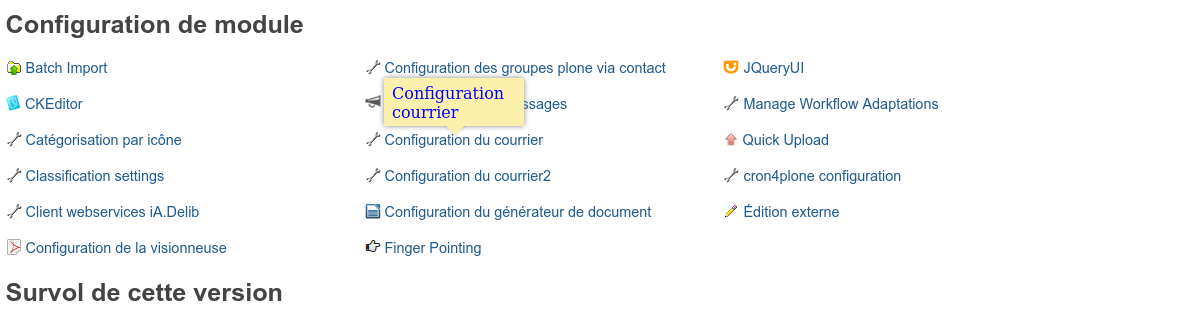
Configuration du courrier#
Cette première configuration est séparée en 2 onglets : Courrier entrant et Courrier sortant.
Courrier entrant#
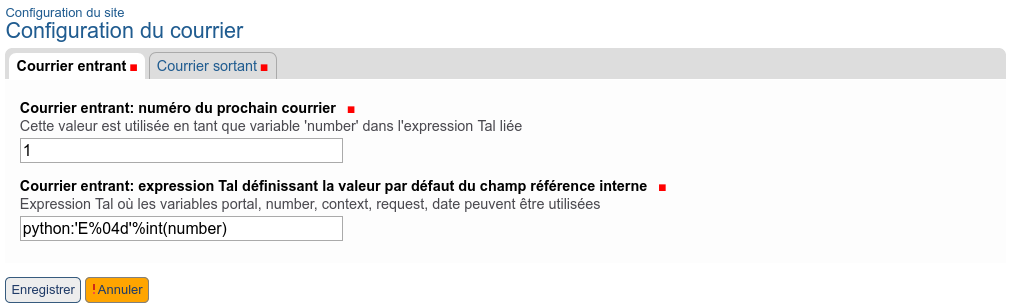
Cet écran permet de :
modifier le numéro du prochain courrier entrant. Ce compteur est géré automatiquement mais peut être modifié si nécessaire.
configurer le format de la référence interne qui va être utilisée dans chaque nouveau courrier entrant. Par exemple l’expression “python:’E%s-%04d’ % (date.strftime(’%Y’), int(number))” produira comme valeur “E2020-0001”.
Courrier sortant#
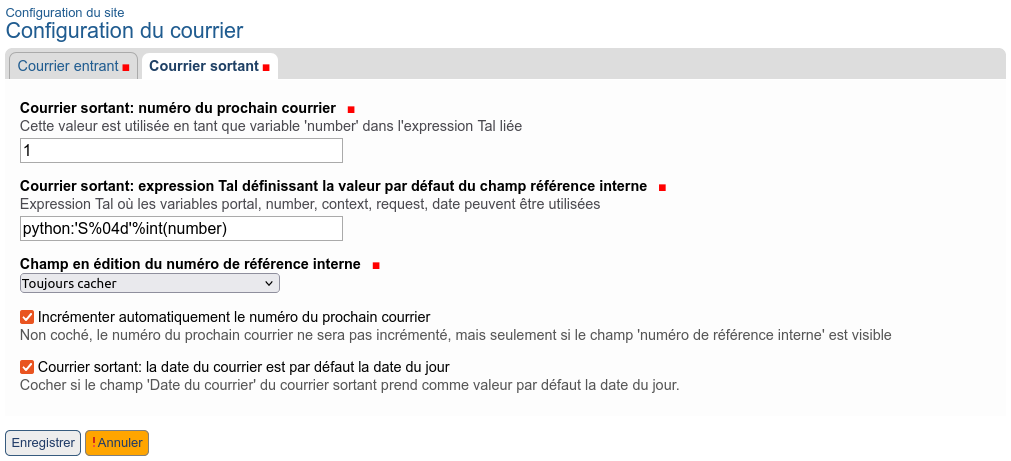
Cet écran permet de :
modifier le numéro du prochain courrier sortant. Ce compteur est géré automatiquement mais peut être modifié si nécessaire.
configurer le format de la référence interne qui va être utilisée dans chaque nouveau courrier sortant.
choisir la préférence d’affichage du champ “référence internes” en édition
Toujours montrer
Toujours cacher (valeur par défaut)
Montrer uniquement en cas de réponse
indiquer si on veut incrémenter automatiquement la référence interne. Cette option et la précédente sont liées et permettent à l’agent de gérer sa propre référence plutôt que de laisser le système la générer automatiquement.
Cocher si la date du courrier sera par défaut la date du jour.
Configuration du courrier 2#
Cette deuxième configuration est séparé en plusieurs onglets: Courrier entrant, Email entrant, Courrier sortant, Email sortant, Contacts, Général.
Courrier entrant#
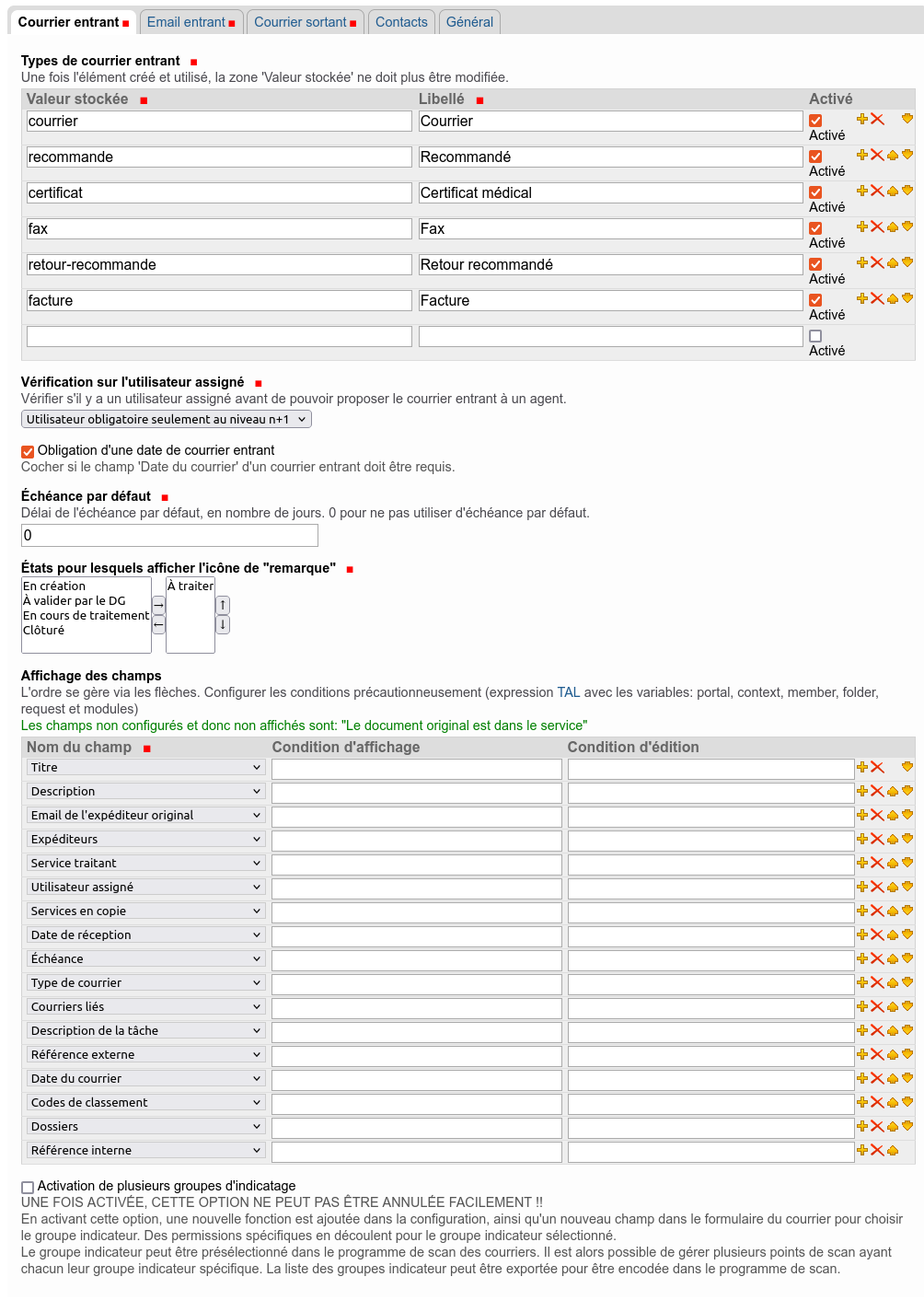
Cet écran permet de définir:
les types de courrier listés dans le formulaire d’édition d’un courrier entrant. La valeur stockée est l’identifiant stocké sur le courrier. L’intitulé est ce qui est montré à l’écran.
 Une fois que l’outil est utilisé en production, il ne faut plus
modifier la valeur stockée, ni effacer une ligne du tableau.
L’intitulé peut lui toujours être modifié.
On peut désactiver un élément en décochant la colonne “Activé”.
Une fois que l’outil est utilisé en production, il ne faut plus
modifier la valeur stockée, ni effacer une ligne du tableau.
L’intitulé peut lui toujours être modifié.
On peut désactiver un élément en décochant la colonne “Activé”.
la vérification sur l’utilisateur assigné avant de proposer le courrier entrant à l’agent. 3 valeurs sont possibles:
Utilisateur assigné non obligatoire
Utilisateur obligatoire seulement au niveau n+1 (valeur par défaut)
Utilisateur assigné toujours obligatoire
Si l’utilisateur assigné est obligatoire, il ne sera pas possible de proposer le courrier à l’agent sans un utilisateur assigné.
l’activation d’une obligation de date de courrier (champ “Date du courrier”).
une échéance par défaut, en nombre de jours. Si l’option n’est pas à 0, les courriers entrants auront par défaut une date d’échéance pour traitement équivalente à la date du jour + cette valeur.
les états pour lesquels l’icône
 (indiquant que le champ
“Description de la tâche” n’est pas vide) est affichée dans le
tableau de bord.
(indiquant que le champ
“Description de la tâche” n’est pas vide) est affichée dans le
tableau de bord.
l’affichage des champs sur la fiche. Les champs listés dans le tableau sont considérés. Ceux non listés sont mentionnés en vert au-dessus du tableau et jamais affichés sur la fiche courrier. L’ordre peut être modifié via les flèches haut et bas du tableau. Il est possible de conditionner l’affichage des champs (nous contacter pour cela)
l’activation de plusieurs groupes d’indicatage (nous contacter pour cela). Voir ici pour plus d’infos
Email entrant#

Cet écran contient:
une table de routage permettant d’ajouter des règles pour définir les valeurs de l’utilisateur assigné et du service traitant. Les règles sont testées dans l’ordre de la liste. La première règle valide est appliquée et les suivantes ignorées. Chaque ligne est composée des champs suivants:
le type de transfert:
“Agent”: pour un transfert manuel
“Boîte mail”: pour un transfert automatisé depuis une boîte
une expression régulière pour filtrer l’adresse email qui transfère
une expression régulière pour filtrer l’adresse email originale (du mail sous-jacent transféré)
une condition TAL 1, exécutée avant détermination de l’utilisateur assigné
la valeur de l’utilisateur assigné:
“* Pas de valeur” => aucune valeur assignée
“* Suivant email transfert” => l’utilisateur assigné est déterminé à partir de l’adresse email qui transfère (en recherchant dans les fonctions occupées internes ou les utilisateurs)
“identifiant d’utilisateur” => l’utilisateur assigné est fixé à cet utilisateur
une condition TAL 2, exécutée après détermination de l’utilisateur assigné (la variable “assigned_user” est ajoutée)
la valeur du service traitant:
“* Pas de valeur” => aucune valeur assignée
“* Seulement si 1 service” => le service traitant est fixé uniquement si un seul service traitant correspond à l’utilisateur assigné
“* Selon org. principale” => le service traitant est fixé à l’organisation principale de l’utilisateur (si définie) ou si l’utilisateur est dans un seul service
“* Suivant fonction occ. via email” => le service traitant est fixé à l’organisation principale de l’utilisateur ou une au hasard s’il est dans plusieurs services
“identifiant de service” => le service traitant est fixé à ce service
une table de règles pour définir l’étape jusqu’à laquelle un email transféré par un agent va essayer d’aller, tenant compte des contraintes prévues dans l’application, dont par exemple le fait d’avoir pu déterminer un service traitant (sans cela, l’email restera en création). Les règles sont testées dans l’ordre de la liste. La première règle valide est appliquée et les suivantes ignorées. Chaque ligne est composée des champs suivants:
le type de transfert:
“Agent”: pour un transfert manuel
“Boîte mail”: pour un transfert automatisé depuis une boîte
une expression régulière pour filtrer l’adresse email qui transfère
une expression régulière pour filtrer l’adresse email originale (du mail sous-jacent transféré)
une condition TAL 1
la valeur de l’état:
“* Vers N++, ou agent” => la fiche va aller jusqu’au plus haut niveau N+ (si défini), sinon jusqu’à l’agent
“* Vers N±, ou agent” => la fiche va aller jusqu’au plus bas niveau N+ (si défini), sinon jusqu’à l’agent
« identifiant de l’état => la fiche va aller jusqu’à cet état
Courrier sortant#
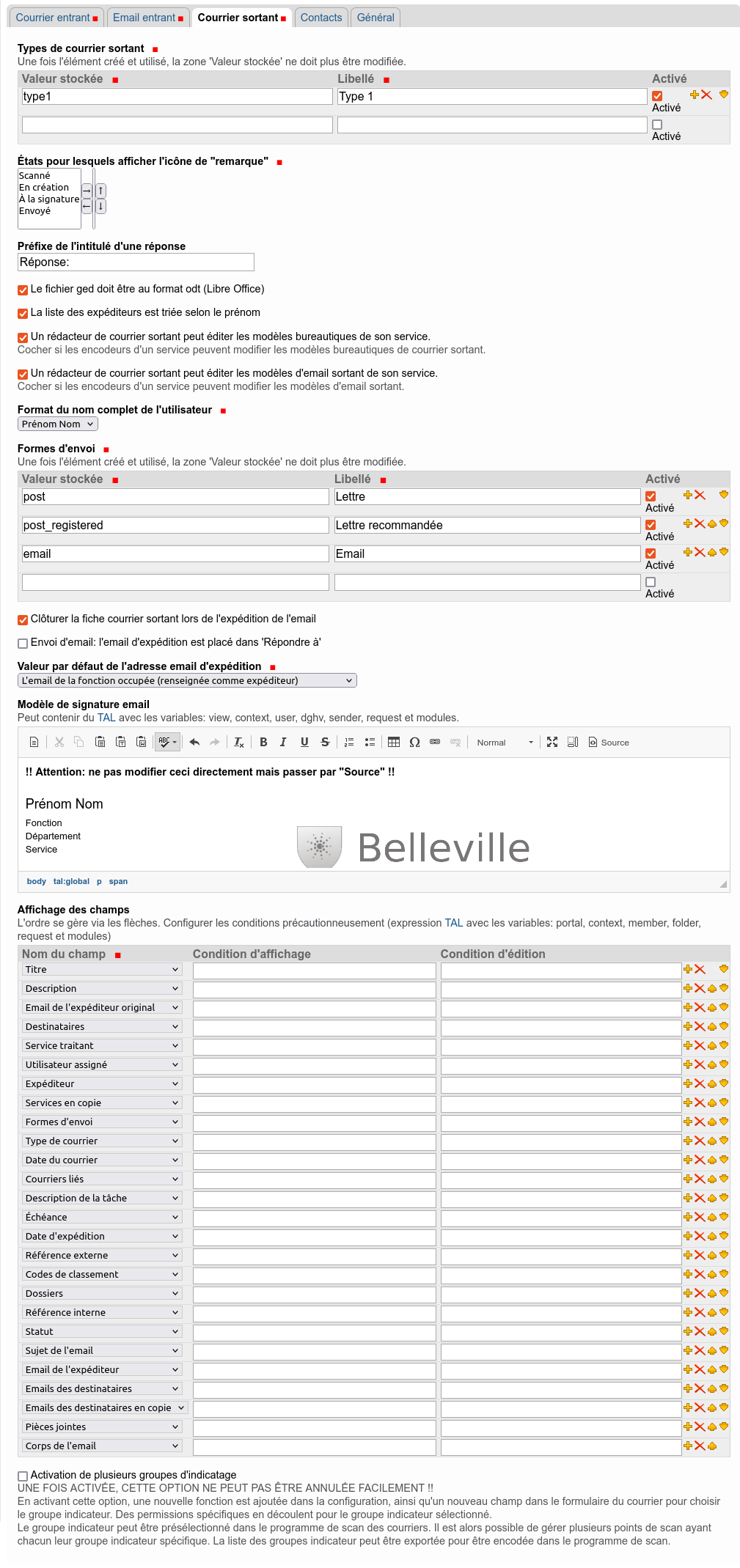
Cet écran permet de définir:
les types de courrier listés dans le formulaire d’édition d’un courrier sortant. La valeur stockée est l’identifiant stocké sur le courrier. L’intitulé est ce qui est montré à l’écran.
 Une fois que l’outil est utilisé en production, il ne faut plus
modifier la valeur stockée, ni effacer une ligne du tableau.
L’intitulé peut lui toujours être modifié.
On peut désactiver un élément en décochant la colonne “Activé”.
Une fois que l’outil est utilisé en production, il ne faut plus
modifier la valeur stockée, ni effacer une ligne du tableau.
L’intitulé peut lui toujours être modifié.
On peut désactiver un élément en décochant la colonne “Activé”.les états pour lesquels l’icône
 (indiquant que le champ
“Description de la tâche” n’est pas vide) est affichée dans le
tableau de bord.
(indiquant que le champ
“Description de la tâche” n’est pas vide) est affichée dans le
tableau de bord.le préfixe de l’intitulé d’une réponse. Par défaut, l’intitulé d’une fiche courrier sortant en cas de réponse est l’intitulé de la fiche courrier entrant, préfixé par cette valeur.
l’obligation du format odt pour le fichier ged attaché Si l’option est cochée, seul un fichier odt ou pdf pourra être uploadé. Si on décoche l’option, l’impression par lot n’est plus possible dans l’application.
le tri sur le prénom dans la liste d’expéditeurs.
le droit aux rédacteurs de courrier sortant d’éditer les modèles bureautiques de leur service
le format du nom de l’utilisateur qui est utilisé pour créer la fonction interne d’un utilisateur ajouté dans un groupe “Créateur CS”.
les formes d’envoi d’un courrier listés dans le formulaire d’édition d’une fiche La valeur stockée est l’identifiant stocké sur le courrier. L’intitulé est ce qui est montré à l’écran.
 La valeur stockée suit une logique. Tout ce qui commence par “email”
déclenchera la fonctionnalité d’envoi par email. Les autres formes doivent commencer
par “post”.
La valeur stockée suit une logique. Tout ce qui commence par “email”
déclenchera la fonctionnalité d’envoi par email. Les autres formes doivent commencer
par “post”.
 Une fois que l’outil est utilisé en production, il ne faut plus
modifier la valeur stockée, ni effacer une ligne du tableau.
L’intitulé peut lui toujours être modifié.
On peut désactiver un élément en décochant la colonne “Activé”.
Une fois que l’outil est utilisé en production, il ne faut plus
modifier la valeur stockée, ni effacer une ligne du tableau.
L’intitulé peut lui toujours être modifié.
On peut désactiver un élément en décochant la colonne “Activé”.l’affichage des champs sur la fiche. Les champs listés dans le tableau sont considérés. Ceux non listés sont mentionnés en vert au-dessus du tableau et jamais affichés sur la fiche courrier. L’ordre peut être modifié via les flèches haut et bas du tableau. Il est possible de conditionner l’affichage des champs (nous contacter pour cela)
l’activation de plusieurs groupes d’indicatage (nous contacter pour cela). Voir ici pour plus d’infos
Email sortant#
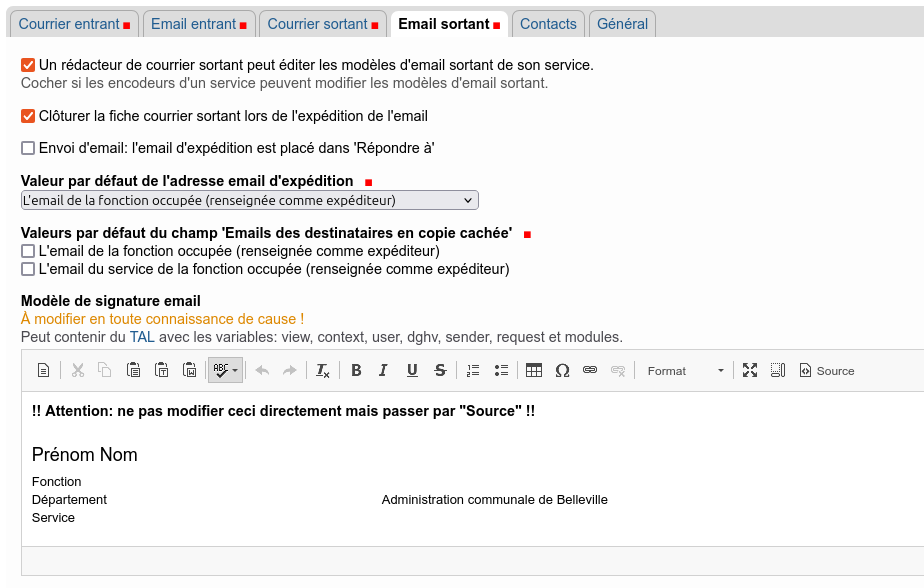
Cet écran permet de définir:
le droit aux rédacteurs de courrier sortant d’éditer les modèles d’email de leur service
le fait de clôturer automatiquement la fiche quand l’email est envoyé
le fait de placer l’email de l’expéditeur dans la partie “Répondre à” de l’email. Cela est nécessaire quand le serveur de mail n’accepte pas d’envoyer avec un expéditeur différent de celui servant à la connexion
la valeur par défaut de l’email d’expédition (proposé lors de la rédaction d’un email).
soit l’email de la fonction occupée sélectionné comme expéditeur sur la fiche
soit l’email trouvé sur le service de la fonction occupée (ou le premier email trouvé en remontant dans l’arborescence interne des services
les valeurs par défaut du champ ‘Emails des destinataires en copie cachée’ (proposé lors de la rédaction d’un email).
l’email de la fonction occupée (renseignée comme expéditeur)
l’email du service de la fonction occupée (renseignée comme expéditeur)
le modèle de la signature email.
 Le modèle de la signature email doit
être modifié via le bouton Source sous peine de casser la signature
(nous contacter pour cela)
Le modèle de la signature email doit
être modifié via le bouton Source sous peine de casser la signature
(nous contacter pour cela)
Contacts#
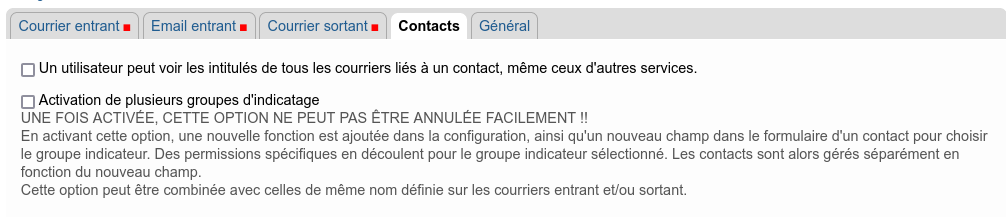
Cet écran permet de définir:
qu’un utilisateur puisse voir, depuis un contact, les intitulés de tous les courriers sans exception, même ceux auxquels il ne peut pas accéder.
l’activation de plusieurs groupes d’indicatage (nous contacter pour cela). Voir ici pour plus d’infos
Général#
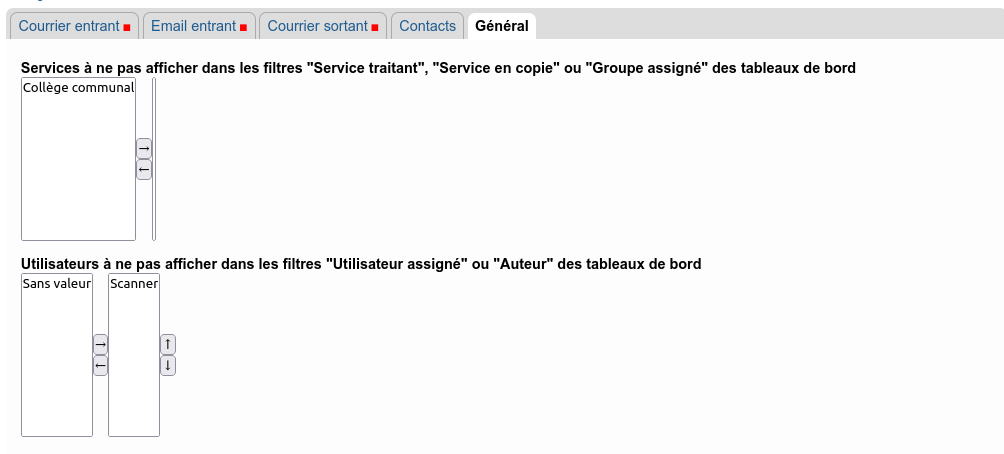
Cet écran permet de définir:
les services à ne pas afficher dans les filtres des tableaux de bord. Particulièrement des services qui auraient été désactivés par exemple. Il faut faire passer ces derniers à droite pour ne pas les afficher.
les utilisateurs à ne pas afficher dans les filtres des tableaux de bord.